1、用PS软件打开图像,百度图片里可以搜到这张图,大家可以去找来练习哦!
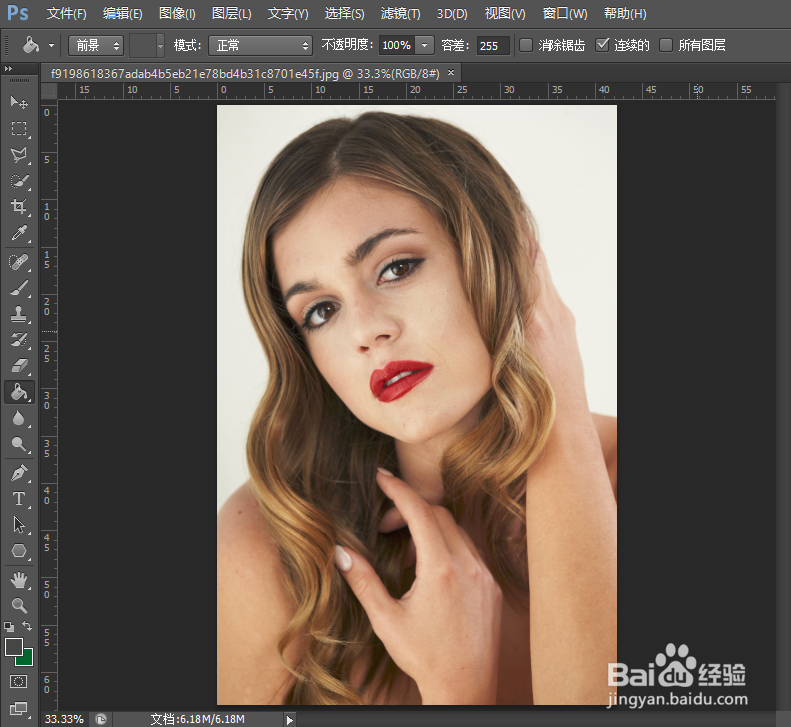
2、按【Ctrl+J】组合键复制“背景”图层得到"图层0副本“图层。

3、模糊兔脒巛钒图像。选择"图层0副本“图层。,选择”滤镜-模糊-高斯模糊命令“在弹出的对话框中一边设置模糊”半径“数值,一边查看预览效果。模糊半径的最佳数值就是人脸上的全部斑点刚刚模糊不请时,这里笔者将其设置为20像素,然后单击”确定“。

4、添加黑色图层蒙版。选择”图层0副本“图层,按住【Alt】键单击”图层“面板下方的”图层蒙版“按钮。

5、设置画笔工具。选择工具箱中的画磺拎噱租笔工具,在选项栏中设置合适的画笔大小,设置硬度为0%。如果有硬度设不了的一定要选择下图框中的任何一种样式。
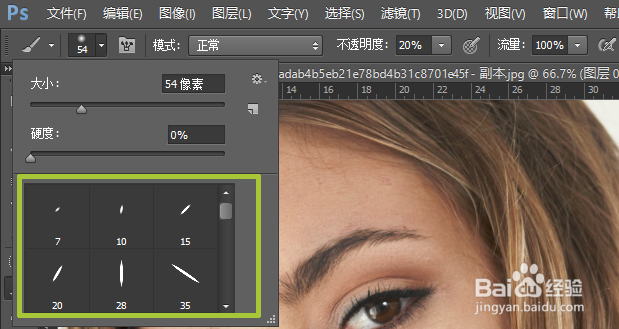
6、磨皮。将前景色设置为白色,然后使用画笔在图层蒙版上反复涂抹除人脸五官除外的区域,直至斑点消失。注意一定要选中蒙版再涂抹。

7、调节图像的明暗。选择”图层0副本“图层,单击窗口-调整,然后单击”创建新的曲线调整图层“按钮,给当前图像加一个名为”曲线1“的图层。

8、然后在”属性“面板中调整曲线,以提高亮度和对比度,可看着效果自行设置。
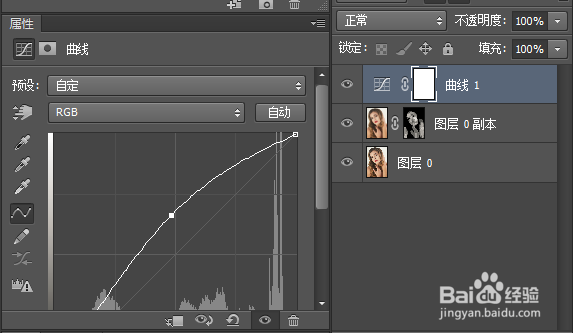
9、下面就是调整后的效果图啦!美吧!

